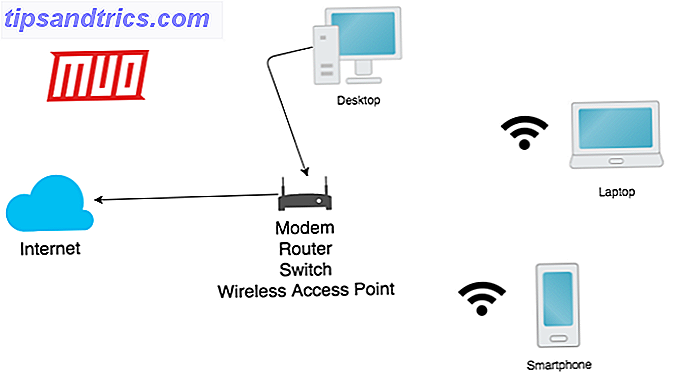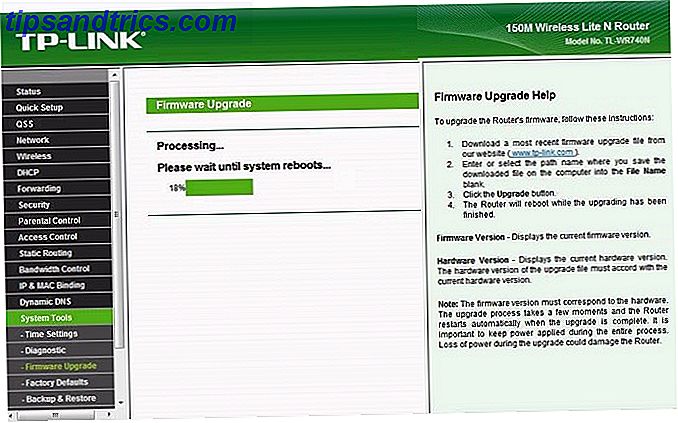Du bruker nok Trello til oppgavebehandling En guide til Trello for Life og prosjektledelse En guide til Trello for livet og prosjektledelse Trello kan hjelpe deg med å bli organisert. Det er et gratis verktøy for å håndtere alle typer prosjekter. Les denne veiledningen for å forstå sin grunnleggende struktur, navigasjonen, og hvordan Trello kan være nyttig for deg. Les mer, Slack for kommunikasjon Solide tips for å miste slakk og være den mest effektive medarbeider noensinne Faste tips for å miste slakk og være den mest effektive medarbeider noensinne Har du ikke en strategi for å administrere slakk? Det er på tide at du har en. Du kan ikke la Slack gjøre alt arbeidet for deg. Prøv disse tipsene for å effektivisere bruk av Slack. Les mer, PowerPoint for presentasjoner og Google Drive for å skrive disse Hurtige Google Disk- og Gmail-tipsene vil hjelpe deg med å jobbe bedre. Disse raske Google-stasjonene og Gmail-tipsene vil hjelpe deg med å jobbe bedre. Forbedre din Google-opplevelse hver dag med disse tipsene som kan få deg til å jobbe bedre eller raskere. Disse tipsene for Google Disk og Gmail vil bidra til å ødelegge rutene for å gjøre ting på en og samme måte. Les mer og samarbeid. Men du kan faktisk gjøre mye av det vellykket på ett sted ved hjelp av Evernote.
Vi viser deg de beste produktivitetsfunksjonene du aldri visste var skjult i Evernote.
1. Lagre din forskning, skriving og tanker
Evernote fungerer som en online hvelv for skriving og forskning, noe som gjør det ideelt for å styre prosjekter og organisere livet ditt. Opprett en notatbok for hvert prosjekt der du kan lagre notater, utkast og webutklipp. Hvis arbeidet ditt blir publisert på nettet, kan du også lagre det endelige publiserte produktet i samme notatbok og sette alt på ett sted.
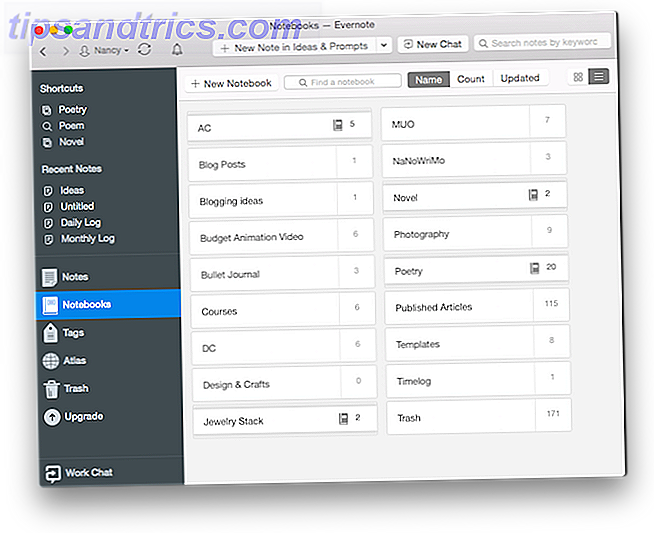
Å velge Evernote over en lokal mappe på datamaskinen gir deg tilgang til arbeidet ditt hvor som helst, og gjør det enkelt å dele med andre. Og mens skybaserte løsninger som Google Dokumenter er gode for å lagre notater og skrive, gir Evernote muligheten til å klippe hele artikler eller PDF-filer for å lagre dem i en mappe, en mye mer sentralisert opplevelse. Enkelt sagt, Evernote lagrer alt på ett sted.
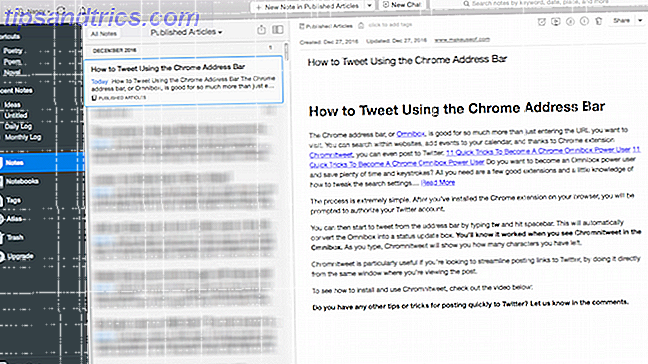
I tillegg til skriftlige notater kan du også lagre lydnotater til Evernote. I en arbeidsinnstilling kan du bruke dette til å lagre påminnelser på farten ved hjelp av mobilappen eller å registrere dine møter ved hjelp av mobil- eller skrivebordsprogrammet.
Gratis Evernote-brukere er begrenset til lydnotater på maksimalt 25 MB. Plus brukere får 50 MB per notat og Premium-brukere får 200 MB per notat.
2. Erstatt Slack og Quick Emails
Samarbeid er nøkkelen til nesten alt vi gjør i dag. Evernote's Work Chat lar deg kommunisere med andre brukere, men også med folk som ikke bruker Evernote ennå. Du kan starte en ny chat uavhengig av noen av filene dine, eller du kan utveksle tilbakemelding mens du deler et notat eller en notatbok.
I motsetning til Google Docs chattefunksjon lagres arbeidsk Chat, akkurat som notater og notatbøker, og du kan få tilgang til chattene dine på nettet, på skrivebordet og i mobilappene.
Dessverre er Work Chat en funksjon som fortsatt mangler. Hvis du prøver å redusere mengden tjenester og apper du må sjekke, er Evernote Chat ikke like robust som alternativer som Slack, og er absolutt ingen erstatning for e-post. Det gjør det enkelt å chatte med andre brukere raskt, uten å måtte forlate vinduet du er på, men det er ikke et fullt fungerende alternativ. Det er litt for grunnleggende, det blir vanskelig å holde styr på ulike samtaler, og du kan ikke fortelle om noen andre er online, med mindre du ser på det samme dokumentet.
3. PowerPoint Alternative
Evernotes presentasjonsmodus, som er tilgjengelig på desktop-appen for Premium-brukere, er en ideell erstatning for PowerPoint 7 Free PowerPoint-alternativer for alle presentasjonsbehovene dine. 7 Gratis PowerPoint-alternativer for alle presentasjonsbehov Microsoft PowerPoint er et fantastisk verktøy, men det kan hende du trenger en gratis alternativ. Vi har samlet de beste presentasjonsverktøyene, bare husk at ingen av dem er like gode som originalen. Les mer .
Evernote tilbyr rik tekstformatering, og du kan legge til bilder ved hjelp av dra og slipp. Dette gjør det enkelt å inkludere mer enn bare grunnleggende tekst i presentasjonene dine. Likevel oppfordrer Evernote til en ren og enkel presentasjon.
Du kan legge til innhold i presentasjonene dine i sanntid mens du presenterer.
Mens du presenterer, kan du bruke musen i stedet for en laserpeker siden musen er synlig i presentasjonsmodus. Og for å gå fra seksjon til seksjon i presentasjonen din, kan du treffe mellomromstasten og Evernote vil hoppe til neste del. Hvis du vil sette inn skjermbrudd i notatene dine, må du bytte til presentasjonsmodus. Gå til Notat> Present og velg Presentasjonslayout (hurtigtast Ctrl + L). Du kan da sette inn og fjerne skjermbrudd med de blå pluss- og minus-knappene.
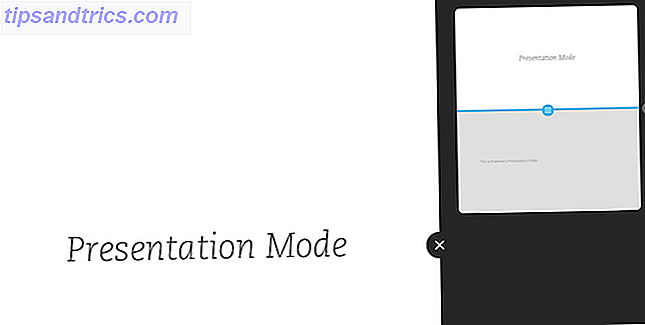
4. Ta samarbeidspunkter
Hvis du ikke er den som gir presentasjonen i et møte, kan du bruke Evernote til å ta notater under møter. Bedre ennå, i stedet for å avhenge av en person til å ta møte minutter 12 Beste møte minutter maler for profesjonelle 12 Best Meeting Minutes Templates for Professionals Å ta notater er nustesteget i å holde alle møtedeltakere på samme side. Maler gjør det enkelt å fange de møtet minutter. Vi har samlet en rekke maler for Word, OneNote, Evernote og Google Docs. Les mer, deltakere kan samarbeide i ett notat for å få en fullstendig oversikt over viktige takeaways fra møtet.
Hvis du foretrekker at en person tar notatene under møtet, kan de enkelt dele det notatet med andre lagmedlemmer etter møtet. Uansett gjør Evernote det enkelt å administrere møter. Slik bruker du Evernote til å administrere møter. Slik bruker du Evernote til å administrere møtene. Viste du at de nyeste verktøyene og funksjonene i Evernote gjør det til et svært nyttig program for å administrere møter? Les mer og hold alle på samme side.
5. Skann post-it-notater og visittkort
Det ser ikke ut som papir visittkort vil gå bort når som helst snart. Snarere enn å beholde dem i en Rolodex circa 1982, kan du bruke Evernote til å skanne kortene Slik skanner og administrerer visittkortene dine Slik skanner og administrerer visittkortene Vi bytter visittkort fordi vårt minne suger. Gjør det og bruk visittkortadministrasjonsapps for å konvertere kortene til deres digitale tilsvarende. Du trenger bare en smarttelefon og riktig skannerapp. Les mer . Dette er en intelligent funksjon som bare er tilgjengelig for Premium-brukere ved hjelp av iOS- eller Android-mobilappene.
Når du skanner et visittkort, vil Evernote automatisk trekke ut kontaktinformasjonen og lagre den som et kontaktnotat i Evernote. I innstillingene, kan du også la Evernote automatisk lagre den kontakten i telefonens kontakter, hvis du velger det.
Gratis og betalte brukere vil sette pris på Evernote's støtte til Post-it Notes. Når du tar et bilde av en Post-it Note, vil Evernote gjøre det til å se akkurat som det ble skannet. Du kan da lagre det som en Post-it Note, i motsetning til å lagre det som et dokument.
Uansett hvilken måte du velger å lagre, med Evernotes robuste søkefunksjon, er håndskrevne notater fullt søkbare og vil ikke gå seg vill i eteren.
Post-it Note-funksjonen vil fungere med noen lyse Post-it Note. Du trenger ikke å kjøpe Evernote-optimalisert Post-its, men det er noen fordeler med å gjøre det. Ved hjelp av de optimaliserte notatene (som koster ca $ 10 for en pakke med fire på Amazon), får du en automatisk organisasjon.
6. Søk i dine lagrede filer
Organisasjonen vil gjøre livet enklere. Evernote søk Evernote Søk Tips & triks Evernote Søk Tips & triks Les mer funksjon betyr at du enkelt kan finne det du leter etter.
Evernote kan søke innholdet i lagrede PDF-filer. Hvis du har tatt et bilde av tekst ved hjelp av Evernote-appen, kan innholdet søkes også. I kombinasjon med Evernote's merkingssystem og dets evne til å søke i individuelle bærbare datamaskiner, bør det være relativt enkelt å finne akkurat det du leter etter.
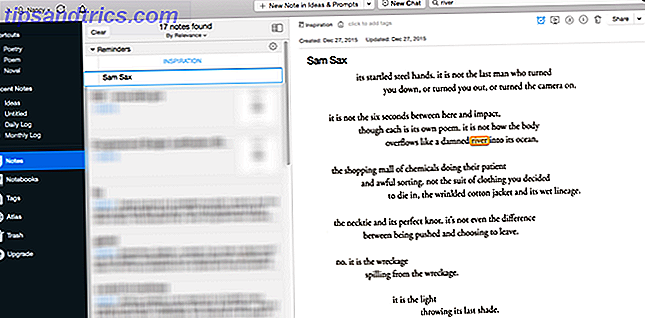
Evernote har et ekstremt robust merkingssystem. Den enkleste måten å merke innholdet ditt er å koble den til en automatiseringstjeneste som IFTTT Slik bruker du Evernote med Google Kalender for maksimale fordeler Slik bruker du Evernote med Google Kalender for maksimale fordeler Få mest mulig ut av både Evernote-kontoen din og Google-kalenderen din med disse tipsene og verktøyene. Les mer og lagre og merk automatisk innhold fra en rekke tjenester, inkludert Gmail, Trello, Twitter og mer.
7. Noter PDF-filer
Evernote Premium-brukere kan også annotere PDF-filer i skrivebordet eller mobilappene. Med notater kan du legge til tekst, figurer og piler, og du kan også markere tekst. Dette er et flott verktøy for å gi tilbakemelding og redigering på dokumenter uten å måtte skrive ut dem, eller åpne PDF-filen i et annet program for å annotere det.
For å se funksjonen i handling, sjekk ut videoen nedenfor:
Evernote lar deg være mer produktiv
Evernote er en robust tjeneste som er flott som et frittstående produkt, og fungerer også bra med andre online-tjenester. 4 Tips for å få mest mulig ut av Evernote 4 tips for å få mest mulig ut av Evernote Evernote kan gjøre mer enn å holde notater og administrere informasjon. Med de riktige verktøyene, Evernote apps, og nettleserutvidelser, kan du slå Evernote til et komplett produktivitetssystem. Les mer du kanskje allerede er avhengig av.
Med Evernote kan du lagre skriving og forskning, lete etter det, dele det med jevnaldrende, gi og motta tilbakemelding og gi presentasjoner, alt innenfor kryssplattformen. Noen av dette vil komme til en pris, som krever en premium-konto, men i et firma eller til og med oppstartsmiljø, kan kostnaden lett bli berettiget. Plassering av alle disse ulike bitene på ett sted vil gjøre det uendelig enklere å finne det du leter etter, og spare deg tid og problemer i prosessen.
Hvordan bruker du Evernote til å håndtere prosjekter, oppgaver eller arbeid? Gi oss beskjed i kommentarene.
Bildekreditt: Vdovichenko Denis via Shutterstock.com